异机还原:怎么把备份的系统恢复到另外一台电脑?
本文将向大家介绍一种专业的异机还原解决方案,在傲梅轻松备份的帮助下,大家可以轻松学会怎么把备份的系统恢复到另一台电脑,一起来看看具体是怎么操作的吧。
![]() 哈喽哇~
哈喽哇~
电脑这个东西在我们的日常工作生活中扮演着不可缺少的重要角色,但是在使用过程中,可能会出现失误操作、系统崩溃、病毒攻击、或者自然灾害设备损坏等无法预料的问题,导致我们的电脑损坏数据丢失。
“我想问一问,在一台电脑的系统备份能在另一台电脑恢复吗?事情是这样的,我自己有3台电脑,对其中的主力机进行过备份,如果主力机出现问题,可不可以直接把备份的系统恢复到另外的电脑呢,然后直接使用呢?我主要是担心还原后的兼容性问题。”
对于不同的电脑来说,备份系统还原到另一台电脑其实是可行的,并且还原到新电脑上的系统同样也能正常运行并使用,就像和原来的一模一样。那么我们该怎么把备份的系统恢复到另一台电脑呢?我们需要借助到一个技术,它就是异机还原。

异机还原,是一种将系统备份从一台设备恢复到另一台设备的技术,并且确保恢复后的系统能够正常运行,这种技术可以适用于服务器、台式机、笔记本电脑等多种设备。
异机还原的核心思想是采用映射技术,将源设备的数据和配置全部复制并转移到目标设备,从而实现数据的恢复,这个过程通常需要通过专业的异机还原软件来完成,比如傲梅轻松备份。
这种软件通过对设备硬件、硬盘、操作系统、文件系统等进行识别和分析,建立一套完整的设备模型。然后在还原的时候,软件会自动将源设备的数据和系统配置,一一对应地还原到目标设备,并自动调整目标设备的驱动程序和配置,使之与源设备相同,从而避免兼容错误而导致的无法启动故障。
那么问题来了,我们该怎么把备份的系统安全无损地还原到另外一台电脑,并且还能确保其能够正常启动运行呢?在上文中我们提到了需要借助专业的异机还原软件:傲梅轻松备份。
傲梅轻松备份是一个在数据安全领域深耕发展了十多年的老牌国产备份还原实用工具,支持对我们的电脑系统、磁盘、分区、文件等数据进行轻松快速的备份操作。在它的VIP功能中,就提供了我们今天需要用到的异机还原特性,能够帮助我们备份系统还原到另一台电脑,避免出现还原后系统无法启动的错误。
如果您想试一试的话,可以点击下方按钮进入下载中心下载安装傲梅轻松备份,然后再跟着我们的操作演示流程一起看看怎么把备份的系统恢复到另一台电脑吧!
在执行异机还原任务之前,我们同样也得先有一个系统备份镜像,所以请您提前对电脑系统进行备份,然后再通过异机还原的方式将其还原到其他电脑。
备份系统的方式也很简单,请您打开傲梅轻松备份,注册并登录您的账号,将其升级为VIP,然后点击“备份”>“系统备份”,并指定一个外部硬盘作为目标路径,执行备份任务以获取备份镜像。
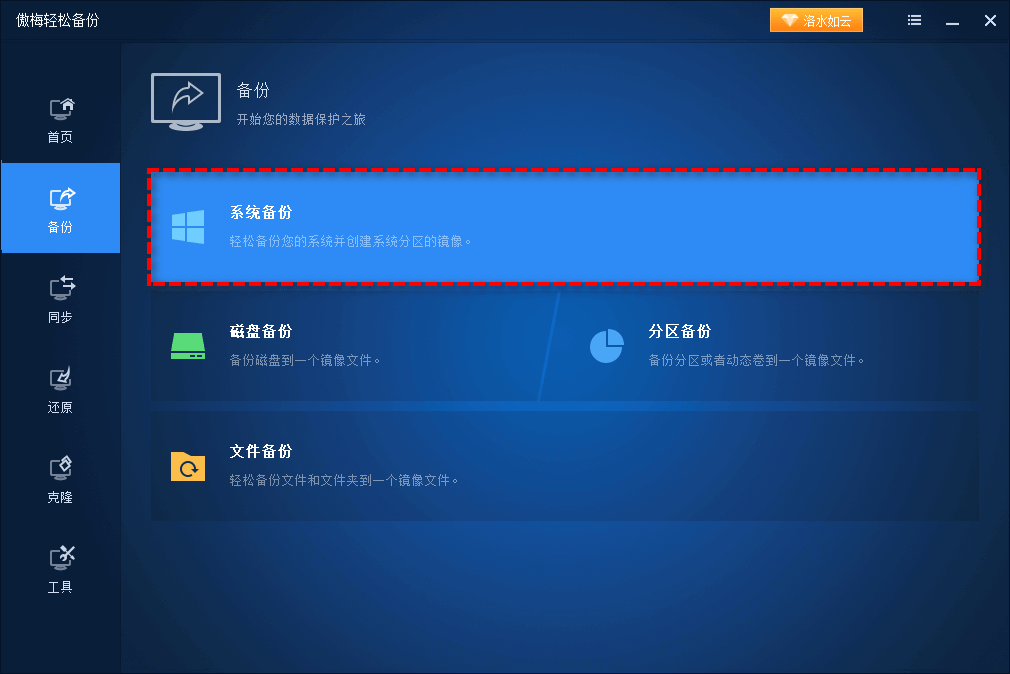
有了备份镜像之后,怎么把备份的系统恢复到另一台电脑呢?此时您可以将包含系统备份镜像的外部硬盘连接到新电脑,然后在新电脑上同样下载安装傲梅轻松备份,登录相同的账号(一个VIP账号支持绑定2台电脑),然后再开始执行异机还原系统任务。
步骤1. 在另一台电脑的傲梅轻松备份主界面中点击左侧“还原”选项卡并选择“选择镜像文件”。
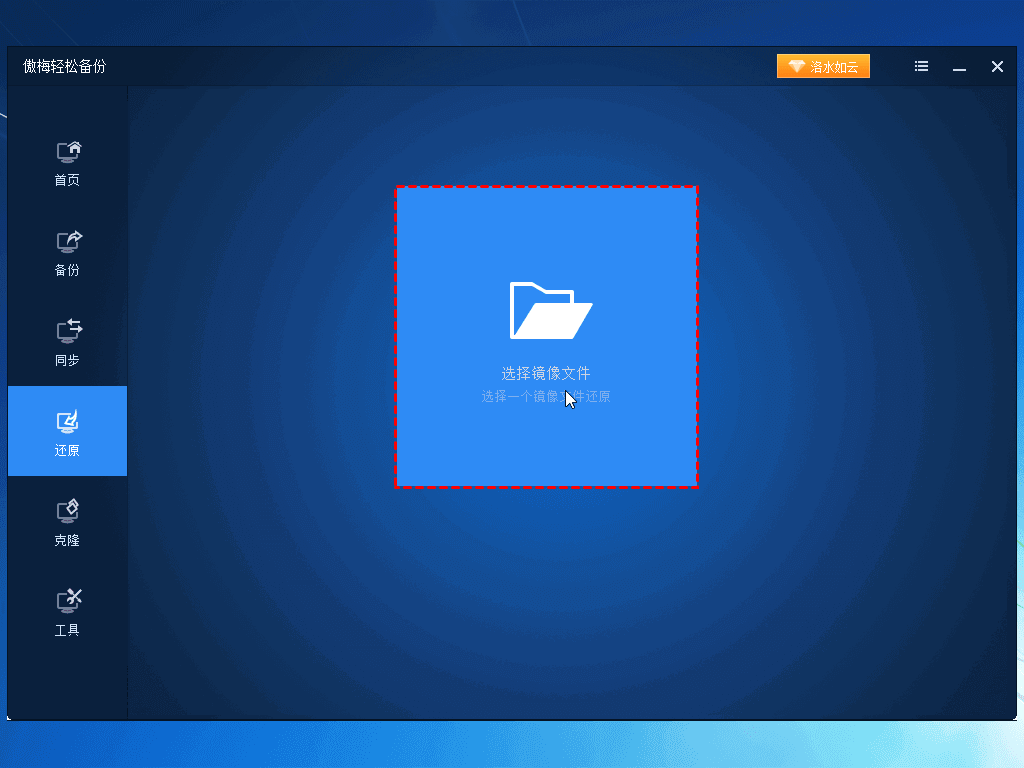
步骤2. 选择需要还原的系统镜像文件,单击“确定”,然后选择“下一步”。
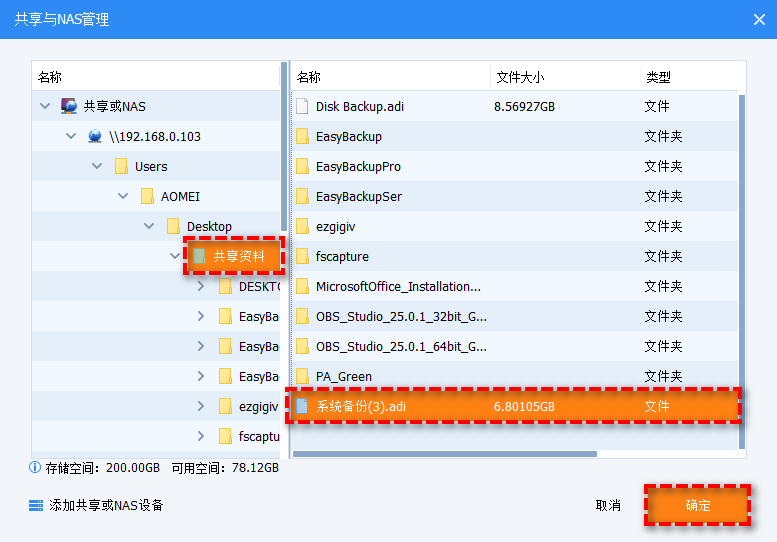
步骤3. 选择“还原这个系统备份”或“还原这个系统备份中的一个分区”,然后单击“下一步”。
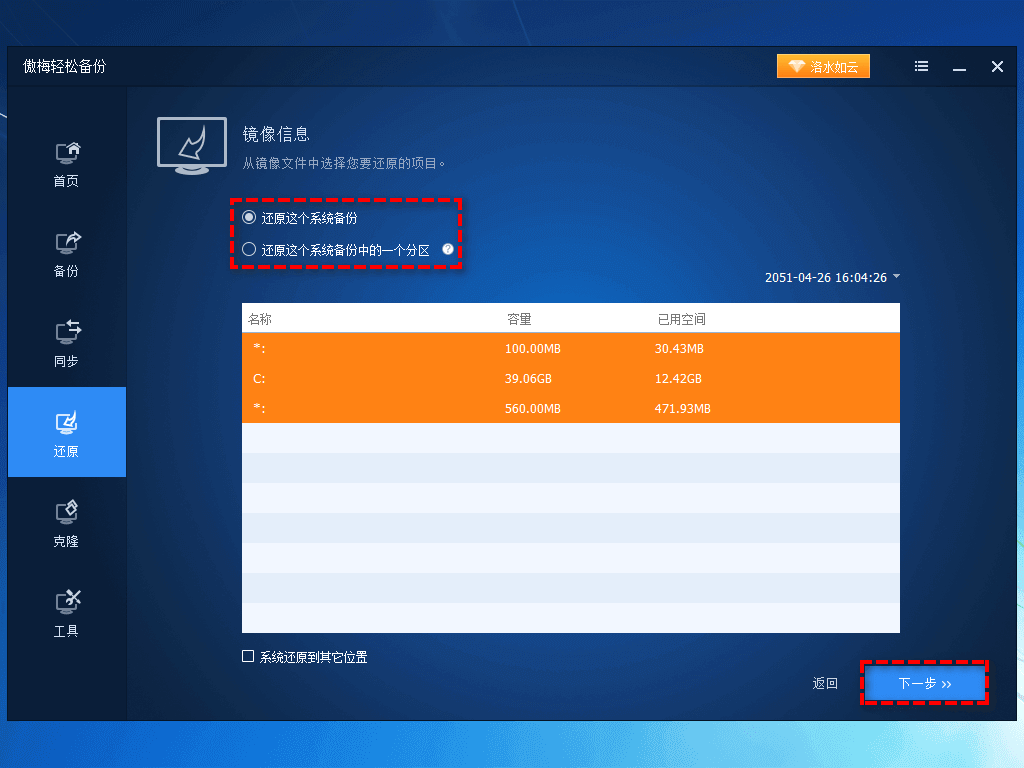
步骤4. 在操作摘要界面上确认无误后,勾选左下角的“异机还原”选项并单击“开始还原”以执行操作,即可完成备份系统还原到另一台电脑任务,整个操作流程相对来说还是比较简单的。
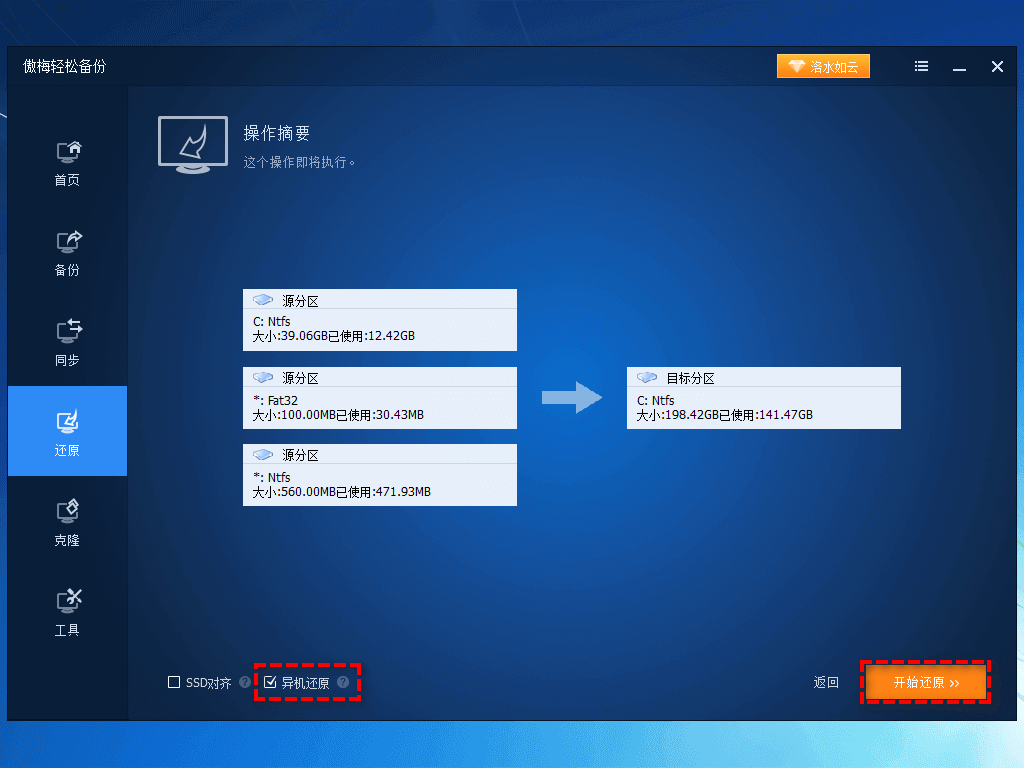
注意:除了异机还原的方法之外,想要在别的电脑上安装旧电脑系统,还有办法,那就是傲梅轻松备份的系统克隆功能(VIP功能),可以直接将旧电脑系统无损迁移到新电脑上,这个方法更加简单,也是一个值得推荐的解决方案。
好了朋友们,本文到这里就告一段落了![]()
对于网友提出的系统备份能在另一台电脑恢复吗问题,我们给出的答案是可以,但是需要借助专业的异机还原软件来达成此目的。看完详细具体的异机还原实操演示之后,相信大家应该都学会了怎么把备份的系统恢复到另一台电脑了吧,那就行动起来,自己操作操作吧。
如果您是Windows Server服务器电脑系统需要异机还原到其他服务器的话,那么可以考虑傲梅企业备份标准版,轻松将一台服务器系统还原到另一台服务器,并且还原后的系统可以立即投入到正常使用过程中。除了备份还原之外,服务器克隆、服务器文件同步这样的需求也能搞定,大家如果感兴趣的话,可以下载安装试用试用。